win8.1提示以太网没有有效的ip配置的解决方法
更新日期:2023-08-12 15:56:18
来源:投稿
手机扫码继续观看

每一台电脑都有自己的ip,如果电脑没有有效的内网ip配置的话会导致无法连接网络。最近有些深度技术win8旗舰版用户在连接网络时就出现了以太网没有有效的ip配置的提示,导致无法正常连接网络,这该怎么办?下面由小编给大家介绍win8.1提示以太网没有有效的ip配置的解决方法。
具体方法如下:
1、右键点击“这台电脑”打开菜单,选择“属性”,在系统窗口中点击“设备管理器”;
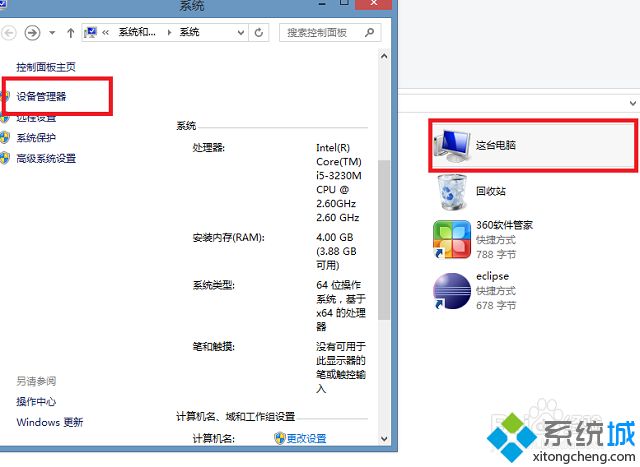
2、进入设备管理器后点击打开“网络适配器”,如图所示;
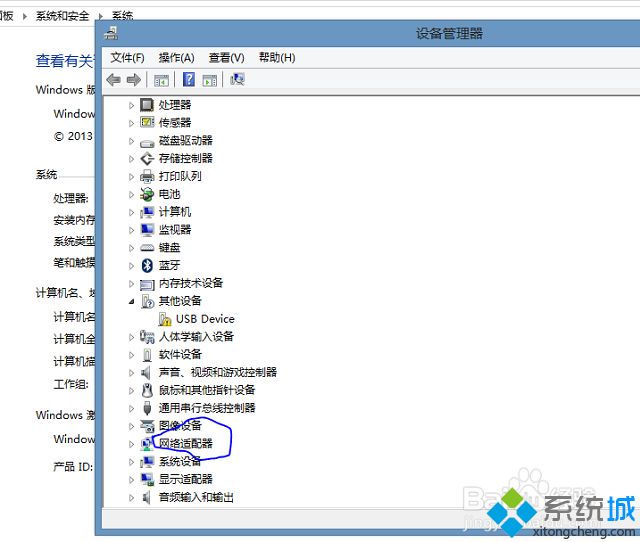
3、右键点击网络适配器中的网卡打开菜单,选择“属性”;
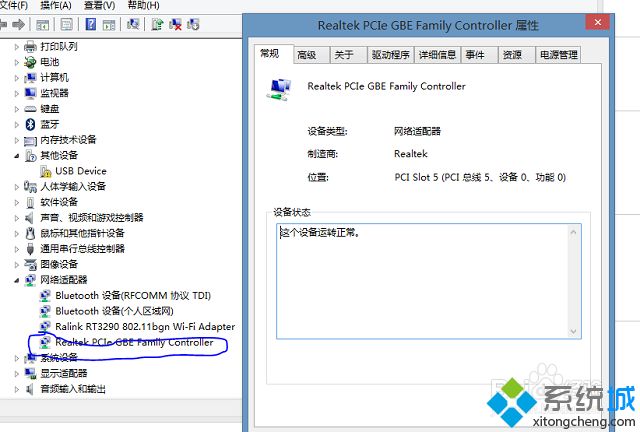
4、在网卡属性中切换到“高级”选项卡,在“属性”下方找到“连接速度和双工模式”;
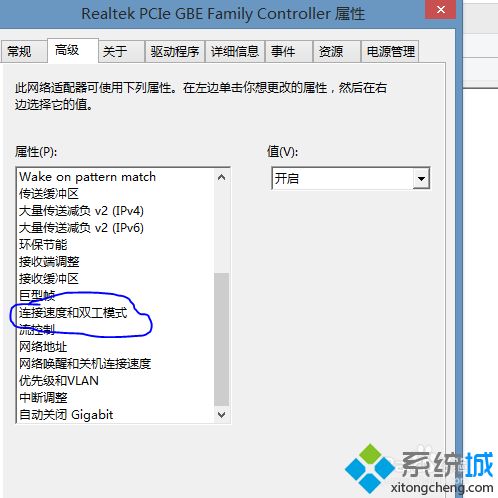
5、选中后将值设置为“10Mbps全双工”,点击确定即可。
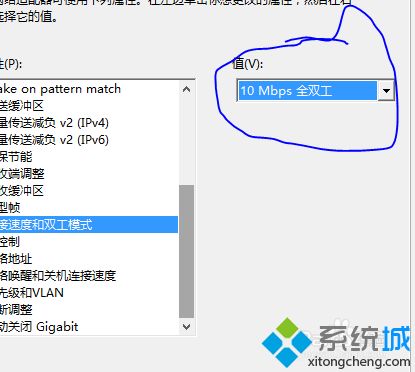
以上就是win8.1提示以太网没有有效的ip配置的解决方法的全部内容了,有win8.1用户遇到该提示只要按照上述方法设置一下网卡属性即可解决。
该文章是否有帮助到您?
常见问题
- monterey12.1正式版无法检测更新详情0次
- zui13更新计划详细介绍0次
- 优麒麟u盘安装详细教程0次
- 优麒麟和银河麒麟区别详细介绍0次
- monterey屏幕镜像使用教程0次
- monterey关闭sip教程0次
- 优麒麟操作系统详细评测0次
- monterey支持多设备互动吗详情0次
- 优麒麟中文设置教程0次
- monterey和bigsur区别详细介绍0次
系统下载排行
周
月
其他人正在下载
更多
安卓下载
更多
手机上观看
![]() 扫码手机上观看
扫码手机上观看
下一个:
U盘重装视频












